Wie man Gameplay-Audio und Kommentare gleichzeitig aufnimmt
In diesem Artikel stellen wir einige der wichtigsten Einrichtungsschritte für die gleichzeitige Aufnahme von Sprach- und Spielton vor.
 100% Sicherheit Verifiziert | Kein Abozwang | Keine Malware
100% Sicherheit Verifiziert | Kein Abozwang | Keine MalwareOct 15, 2024• Bewährte Lösungen
Wenn Sie eine gestreamte Version Ihres Gameplay-Videos veröffentlichen werden, sind Sie vielleicht daran interessiert, Ihre Stimme aufzunehmen, um sie über den Ton des Spiels hinaus zu spielen. Die Tonaufnahme und die anschließende Nachvertonung der Töne über das Gameplay hinaus kann eine schwierige Aufgabe sein, besonders wenn Sie mit der Aufnahme von Spielton und der Filmbearbeitung nicht so vertraut sind. In diesem Artikel besprechen wir einige der wichtigsten Einrichtungsschritte für die gleichzeitige Aufnahme von Sprach- und Spielton.
Um mit der Einrichtung zu beginnen, benötigen Sie mindestens ein Mikrofon, ein Aufnahmeprogramm und einen Satz hochwertiger Kopfhörer.
- Hochwertige Kopfhörer
- Ein Tonaufnahme-Programm
- Mikrofon
- Bearbeitungsprogramme
Eine hochwertige Schnittsoftware, die sowohl das Filmmaterial als auch die Audiodaten zusammenfügen kann, hilft Ihnen dabei, das Video nach der Fertigstellung professionell zu bearbeiten.
Wie man Gameplay-Audio und Kommentare aufnimmt
Der Einstieg in die Aufnahme von Spiel- und Sprachaudio erfordert die Verwendung des richtigen Programms. Zwei der beliebtesten Programme zur gleichzeitigen Aufnahme von Sprach- und Spielton sind Filmora scrn, Fraps und Open Broadcaster Software (OBS) .
1 Filmora scrn
Filmora scrn ist ein leistungsfähiger, aber einfach zu bedienender Bildschirmrekorder und Videoeditor. Zu seinen Hauptmerkmalen gehören die Aufzeichnung von Spielen mit hohem Tempo mit bis zu 120 fps, die gleichzeitige Aufnahme von Bildschirm und Webcam. Abgesehen davon ist es auch ein praktisches Videoeditor-Tool, mit dem Sie grundlegende Bearbeitungen durchführen, Anmerkungen/Text/Aufrufe hinzufügen können und vieles mehr. Laden Sie die kostenlose Testversion unten herunter.
2 Fraps
Fraps ist ein Audio-Aufnahmeprogramm mit kostenpflichtiger Lizenz, das einfach so eingerichtet werden kann, dass es sowohl den Ton vom Spiel als auch von Ihrem Mikrofon aufnimmt. Stellen Sie sicher, dass Sie Fraps vor dem Start auf Ihrem Computer installieren.
Schritt 1. Schließen Sie Ihr Mikrofon und Ihre Kopfhörer oder Ihr Gaming-Headset an und stellen Sie die Wagemut ein, direkt von Ihrer Soundkarte aufzunehmen.
Schritt 2. Starten Sie Fraps und beginnen Sie, indem Sie auf die Registerkarte Filme klicken. Von hier aus können Sie eine Schaltfläche erstellen, mit der die Aufnahme initialisiert wird. Normalerweise ist die Schaltfläche Aufnahme starten standardmäßig auf F9 eingestellt.
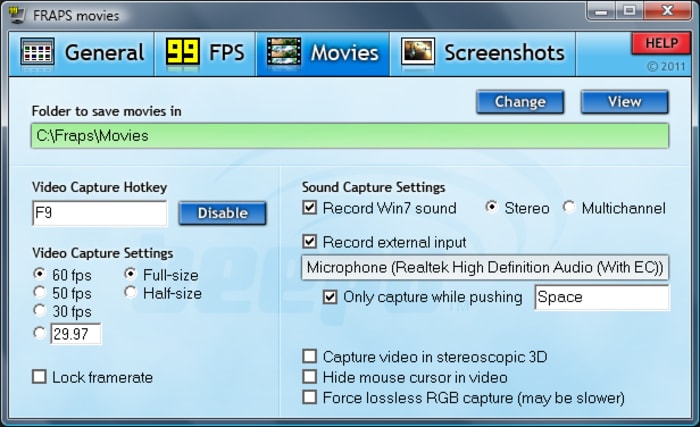
Schritt 3. Beginnen Sie Ihr Spiel und schlagen Sie die Aufnahme in audacity sowie in Fraps.
Wenn Sie das Spiel beendet haben, stoppen Sie die Aufnahme in beiden Fällen und verwenden Sie Wondershare Filmora, um den Ton, den Sie bei audacity aufgenommen haben, und das Video, das Sie bei Fraps aufgenommen haben, zusammenzuführen.
Lesen Sie auch:
Fraps Review: Beste Software für Spieleaufnahmen
Fraps-Alternativen und ähnliche Software
3 Open Broadcaster Software
OBS Studio ist ein Aufnahmeprogramm, das zur Erstellung von Video-Walk-throughs verwendet werden kann, und es ist völlig kostenlos mit einer Open-Source-Funktion zu verwenden.
Nicht verpassen:
Open Broadcaster Software Review
12 Beste Alternativen zu Open Broadcaster Software
Um diese Software zu benutzen, müssen Sie sie nur von der Website aus installieren. Nach der Installation können Sie die Software für Ihr Betriebssystem herunterladen und die Hauptabmessungen für die Aufnahme einstellen.
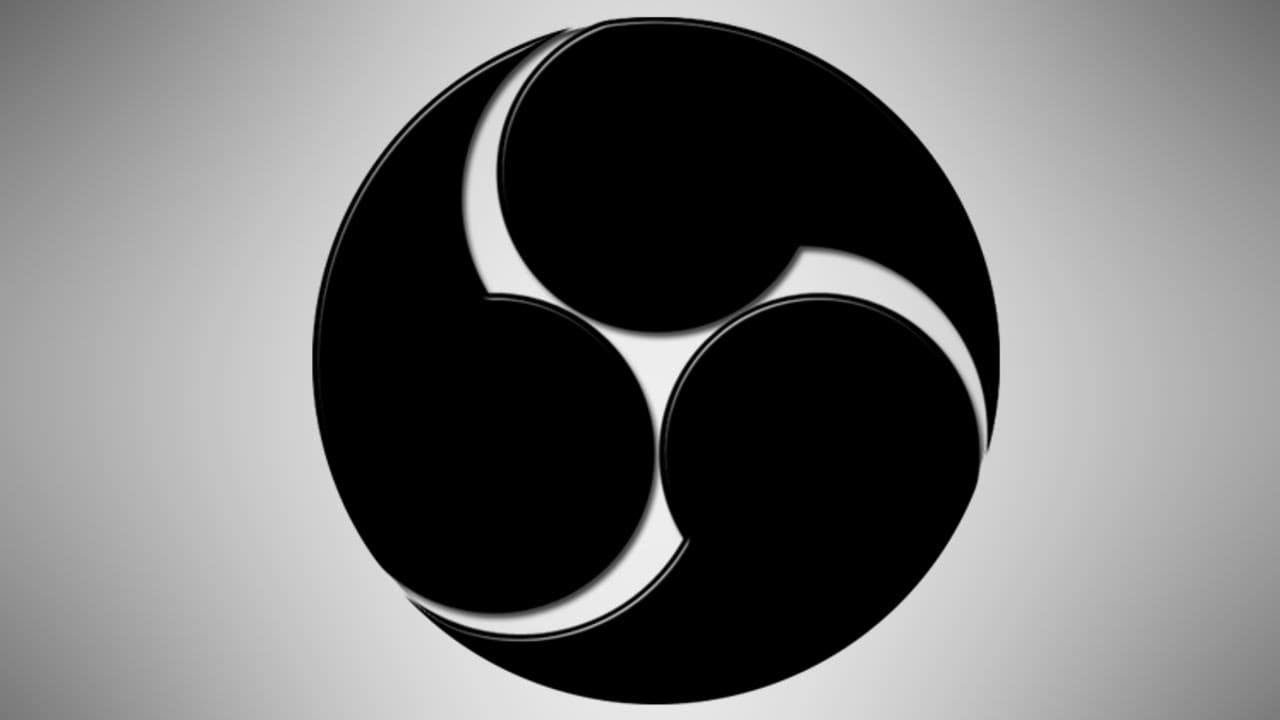
Schritt 1. Nachdem Sie den Teil des Bildschirms, der aufgenommen werden soll, eingerichtet haben, legen Sie die Quellen für die Aufnahme auf Audio fest. Szenen und Quellen ermöglichen es Ihnen, die Auflösung und die Qualität des Videos sowie den Fokus auf Audio zu ändern. Vergewissern Sie sich, dass Sie Ihre Soundkarte für die Audioaufnahme auswählen und dann sicherstellen, dass Ihr Mikrofon angeschlossen ist, damit Sie sich selbst über den Spielsound FX in das Mikrofon sprechend aufnehmen können.
Schritt 2. Vergewissern Sie sich, dass die Soundeinstellungen des Spiels richtig sind und stellen Sie sicher, dass Sie darüber sprechen können, indem Sie ein paar Cast-Aufnahmen machen.
Wenn Sie zufrieden sind, klicken Sie einfach auf Aufnahme starten, beginnen Sie mit dem Spiel und wählen Sie dann eine Schaltfläche zum Hochladen oder Speichern, wenn Ihre Aufnahme abgeschlossen ist.

Video/Audio in 1.000 Formate konvertieren, bearbeiten, brennen und mehr.
Gratis Testen Gratis Testen Gratis Testen




